Как да проверите видео резолюцията и честотата на кадрите в Windows 10
Резолюциите на монитора се подобряват и телефоните не изостават точно. Всъщност има вероятност телефонът ви вече да има по-добър екран от вашия монитор. Естествено, искате и медиите, които гледате на вашите устройства, да са в HD формат. Ако трябва да проверите видео резолюцията и / или честотата на кадрите на видео в Windows 10, можете да го направите от File Explorer.
Разделителна способност на видеото и честота на кадрите
В File Explorer отворете мястото, където е видеото, за което искате да проверите разделителната способност и честотата на кадрите. Щракнете с десния бутон върху видео файла и изберете Свойства от контекстното меню.

В прозореца със свойства отидете на раздела Подробности. Превъртете надолу и трябва да видите видео раздел, който ще ви каже всичко, което трябва да знаете. Честотата на кадрите е дадена, но разделителната способност няма свой собствен запис. Вместо това, това, което получавате, е ширината и височината на рамката, което всъщност е резолюцията.
От екрана по-долу можете да видите, че резолюцията на видеото е 1920 x 1080.

Най-общо казано, тази информация не може да бъде „фалшифицирана“. Ако изтеглите видеоклип, който твърди, че е с определена резолюция, създателят на споменатия видеоклип няма да може да се забърква с метаданните на видеото, за да представи погрешно неговата резолюция или честота на кадрите.
Ако смятате, че Windows 10 не отчита правилната разделителна способност, имате две алтернативи; можете да използвате приложението Photos в Windows 10 или да използвате VLC плейър,
Приложение за снимки
Отворете видеоклипа в приложението Снимки. Той ще отвори видеоклипа за редактиране. В горния десен ъгъл ще видите бутон с повече опции (този с три точки). Щракнете върху него и от контекстното меню изберете Информация за файла. Това ще отвори страничен панел, който ще ви покаже видео резолюцията и честотата на кадрите.
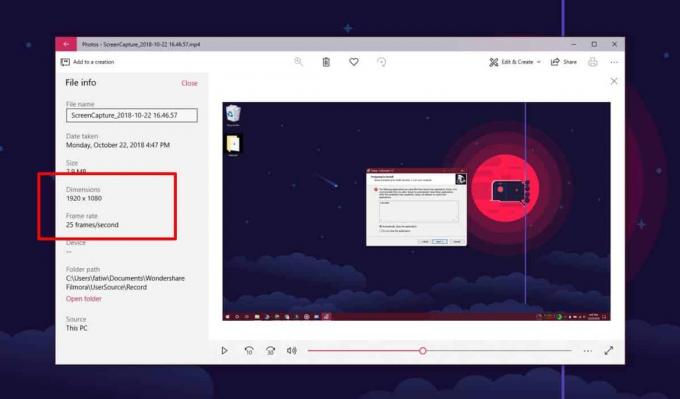
VLC плейър
Отворете видеоклипа в VLC плейъра. Отворете Инструменти> Информация за кодека. В прозореца, който се отваря, проверете секцията Поток 0, която ви дава подробности за видеоклипа. Разделителната способност на видеото и честотата на кадрите са изрично посочени.

Не е невъзможно да фалшифицирате мета данни за видеоклип. Това просто ще изисква много усилия и каквито и мерки да бъдат приложени за фалшифицирането му, твърде малко вероятно е това да заблуди всички медийни играчи. Ако подозирате, че Windows 10 и File Explorer не ви показват правилната разделителна способност за видеоклип, можете да опитате и другите две приложения, споменати по-горе.
Ако имате 4K видео, което не се възпроизвежда в 4K, уверете се, че имате 4K монитор и той е настроен правилно.
Търсене
скорошни публикации
Преглеждайте кеширани изображения от всички уеб браузъри на вашия компютър на едно място
Един от многото основни аспекти на работата на всеки уеб браузър е ...
Как да изключите известията на Windows 10 съвета
Ако някога стигне до момент, в който трябва да въведете приложение ...
Как да поставите на опашка видеоклипове в YouTube, които да играете на Chromecast
Ако имате Chromecast, свързан със същата мрежа като вашия компютър,...



